スマートフォンに入れたものをテレビで見たいですか? それなら、どうやってつなげばいいのか、勉強してみましょう。 私たちの多くは、かつてないほど多くのスマート デバイスを自宅に所有していますが、コンテンツを簡単に共有する方法を知りません。
しかし、テレビとスマートフォンやタブレットを接続すると、モバイル デバイスからテレビの大画面(少なくとも大画面)にストリーミングやキャストを行うさまざまな方法が可能になります。 たとえば、友人や家族に昔の休日の写真を見せたり、携帯電話の解像度よりも高い YouTube クリップやビデオ ファイルをストリーミングしたり、通勤中に見ていた Netflix ショーを大画面で再生したり、ワークアウトのチュートリアルをテレビにキャストしてフォローしやすくしたりすることができます。 つまり、インターネットに接続され、Netflix や YouTube などのアプリがプリインストールされています。 また、何か欠けているものがあれば、テレビに最高のストリーミング デバイスの 1 つを追加することもできますし、ビデオや放送コンテンツのほとんどにアクセスすることもできます。
しかし、携帯電話やタブレットからのストリーミングは、さらに多くのことをもたらします。 ファイルを表示したい場合、モバイルでのみ利用可能なアプリを使用する場合、またはむしろ携帯電話でプレイ セッションを続ける場合 – テレビでそれぞれのアプリを立ち上げるのではなく – 私たちはここであなたのための答えを持っています。 有線接続またはワイヤレスで、携帯電話をテレビに接続する方法についてお読みください。
- ノートパソコンのための同様のガイドをお探しですか? ノートパソコンをテレビに接続する方法を読む
HDMI でテレビに接続する
携帯電話をテレビに接続する最も信頼できる方法は、HDMI ケーブルを使用する方法です。 実質的にすべてのテレビには、同じソースからオーディオとビデオの両方を転送するために使用される、ある種のHDMIポートがあります。 (一部のテレビは HDMI 2.1 を取得し始めていますが、8K コンテンツを扱っていない場合は、より一般的な HDMI 2.0 標準が必要です。)
お使いの携帯電話には HDMI ポートがありませんが、携帯電話の USB Type-C やマイクロ USB、または lightning ポートに HDMI ポートを固定する便利なアダプタが用意されています。 どのポートからの接続を希望する場合でも、ケーブルがその接続に対応していることを確認してください。

USB でテレビに接続
簡単そうに見えますが、実際にはそうではありません。 ほとんどのスマートフォン充電ケーブルは、ラップトップや電源アダプタと簡単にリンクするために、USBコネクタで終了します – しかし、あなたのテレビがUSBポートを持っている場合、これはあなたのファイルを画面上に取得するための簡単な方法です。
技術的には、テレビで開くためにファイルを転送していますが、携帯電話のディスプレイを転送するのではなく、これは何よりもあなた自身の写真やビデオを見るために良いことです。 スマートフォンの画面にプロンプトが表示され、ファイルを転送できるようになったはずです (単にテレビを通してデバイスを充電するのではなく)。

ワイヤレス キャストでテレビに接続 (Android)
あらゆるワイヤーやケーブルに大騒ぎしたくない場合は、キャスト使用オプションが常に存在します。
キャスティングは、テレビと同じ WiFi ネットワークに接続して、携帯電話やタブレットからコンテンツをワイヤレスでストリーミングするプロセスです。 AllCast などのスマートフォン アプリはテレビに直接キャストできますが、最近のほとんどの Android 携帯電話 (Android 4.2 以降) および Windows デバイス (Windows 8.1 以降) は Miracast キャスト標準をサポートしています。
Miracast では、電話のディスプレイ設定に移動して、キャストの項目を確認し、ワイヤレス ディスプレイを有効にすると、キャストする近くのデバイスを確認できます。
また、Google Chromecast や Roku Streaming Stick のようなストリーミング デバイスを使用することもできます。
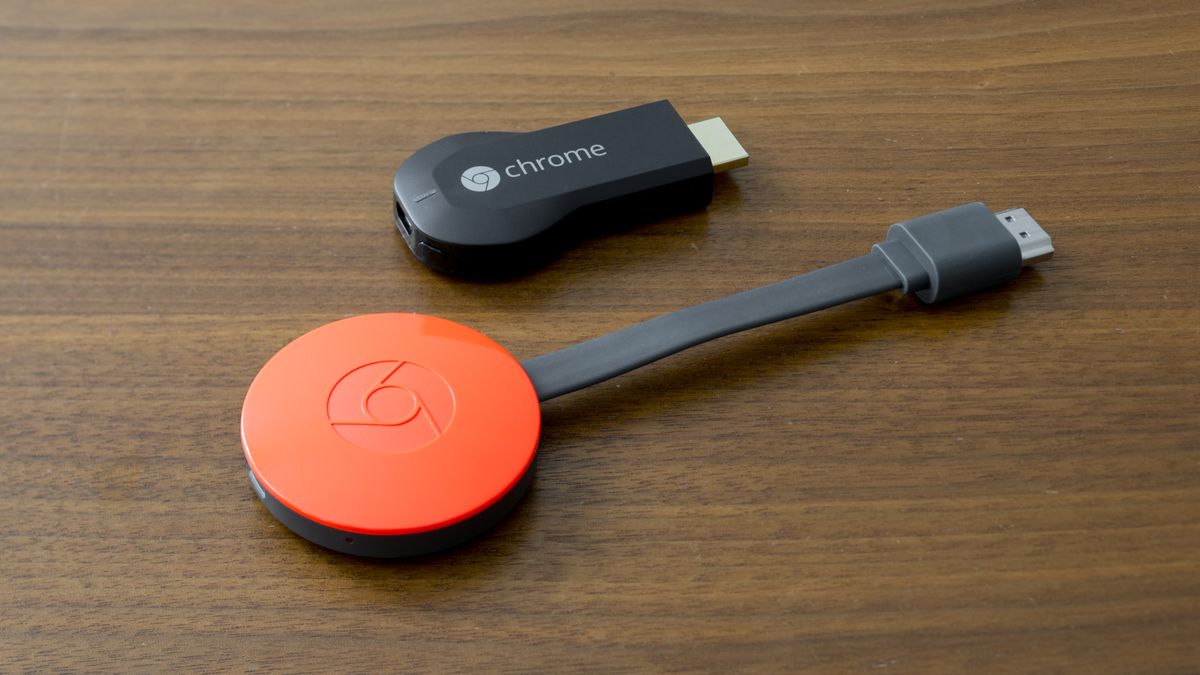
AirPlay (iOS)
Apple デバイスでは AirPlay を使用することが可能になります。 当然ながら、AirPlay は Apple デバイス間のみで動作するように設計されていますが、iPhone または iPad から Apple TV にコンテンツを送信する場合、AirPlay を使用することで解決できます。 両方のデバイスが同じ WiFi ネットワークに接続されていれば、自動的にお互いを検出し、Bluetooth でワイヤレス ヘッドフォンに接続するのと同じように、携帯電話の設定で AirPlay 接続を選択することができるようになります。
- AirPlay の使用方法:完全ガイドで詳しく説明
- ノートパソコンをテレビに接続するには?
- The best 4K Blu-ray players you can buy
最近のニュース